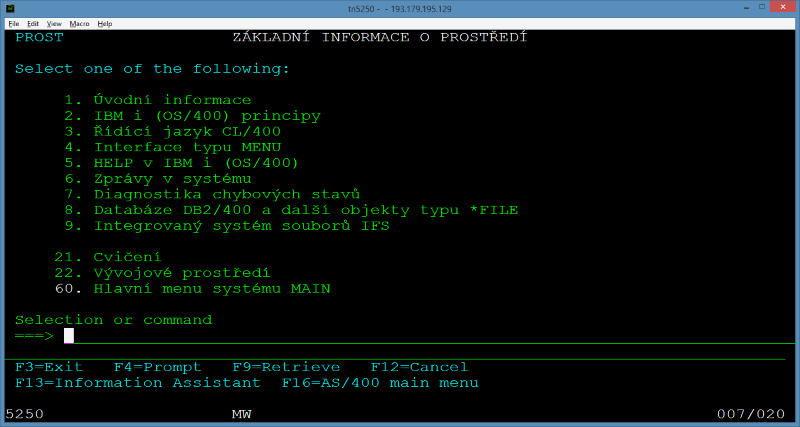Přístup k prostředí
Založení přístupu k platformě IBM Power Systems (AS/400)
Po úspěšné registraci do webu Akademie ASSIST, máte nárok na bezplatný přístup k našemu testovacímu stroji. Váš přístup však není založen automaticky, musíte nás požádat o jeho zřízení, a to prostřednictvím e-mailové zprávy, kterou pošlete na adresu registrace@assist.cz.
My vám vytvoříme VPN přístup a v operačním systému IBM i (OS/400) profil, který bude odpovídat vaší roli. Veškeré informace a instrukce zašleme na váš registrační e-mail. Od té chvíle bude váš profil plně funkční.
Kerio VPN Client (Linux, Mac, Windows)
Pro přístup na platformu IBM Power Systems budete potřebovat VPN klienta. Aplikace je zdarma ke stažení na těchto oficiálních stránkách pod záložkou VPN.
- Po instalaci spusťte program
- Do políčka server vyplňte
212.47.6.114 - Do políčka uživatelské jméno vyplňte údaj, který jsme vám poslali na e-mail
- Vyplňte také heslo, které jsme vám poslali na e-mail
- Klikněte na tlačítko Připojit
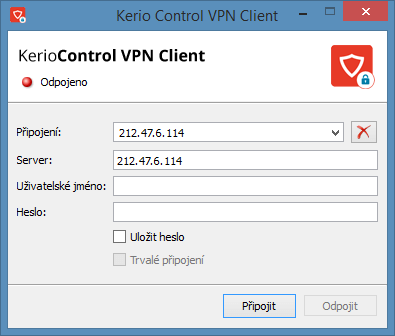
- Po úspěšném připojení do sítě bude klient vypadat jako na následujícím obrázku
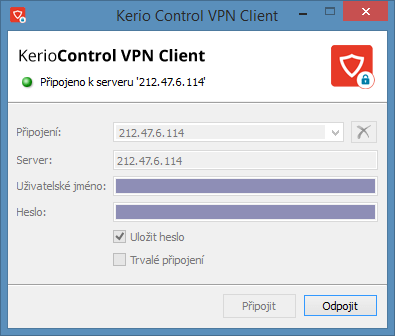
Možnosti připojení k platformě IBM Power Systems (AS/400)
Pro přístup na platformu IBM Power Systems budete dále potřebovat interaktivní znakový terminál, který podporuje protokol Telnet.
tn5250 (Linux, Windows)
Minimalistický emulátor terminálu IBM 5250 pro Linux a Windows.
- Licence: GPL (freeware)
- Verze: 0.17.4 (22. 11. 2013)
- Stáhnout instalační balíček tn5250.deb (Linux Debian/Ubuntu, 125 kB)
- Stáhnout instalační soubor tn5250.zip (Windows XP a novější, 851 kB)
- Po instalaci spusťte program
- Na úvodní obrazovce vyplňte Host to connect to
193.179.195.140, Char map870, Terminal size můžete vybrat27 x 132 - klikněte na tlačítko OK
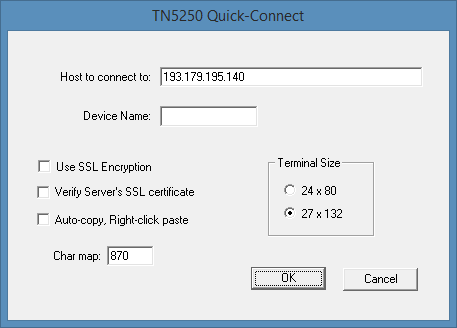
- Dostanete přihlašovací obrazovku operačního systému IBM i (OS/400)
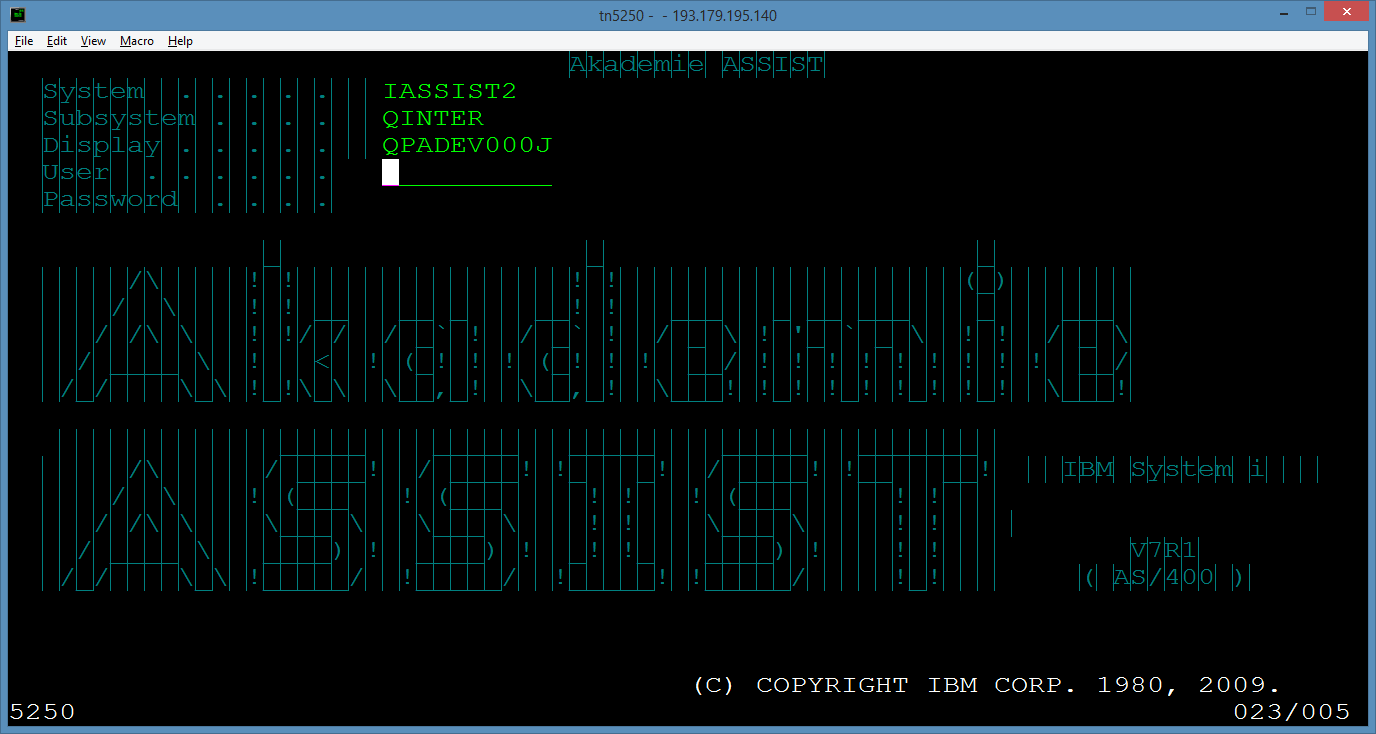
tn5250j (Linux, Mac, Solaris, Windows)
Emulátor vyžadující pro svůj běh prostředí Java. To lze zdarma stáhnout z těchto oficiálních stránek. V emulátoru tn5250j lze vytvářet a ukládat profily pro různé stroje a mít otevřené libovolné množství virtuálních terminálů (sessions) v záložkách.
- Licence: GPL (freeware)
- Verze: 0.7.6 (21. 10. 2015)
- Stáhnout instalační soubor tn5250j.jar (7,87 MB)
- Po instalaci spusťte program
- Objeví se prázdná obrazovka připojení
- Klikněte na tlačítko Add
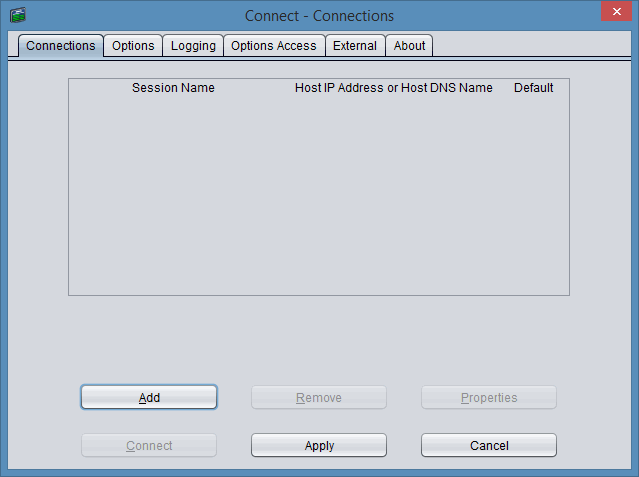
- Do políčka System Name zadejte libovolný název, např.
Akademie ASSIST
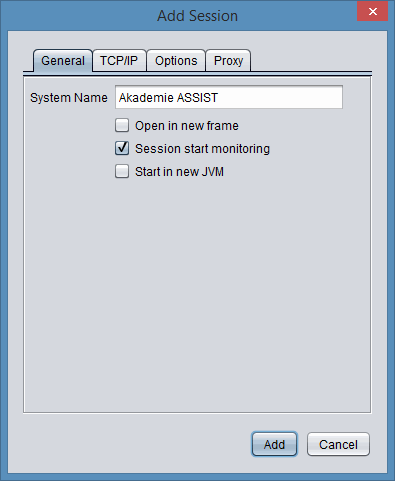
- Nyní přejděte na záložku TCP/IP, kde vyplňte do políčka Host IP/DNS adresu
193.179.195.140
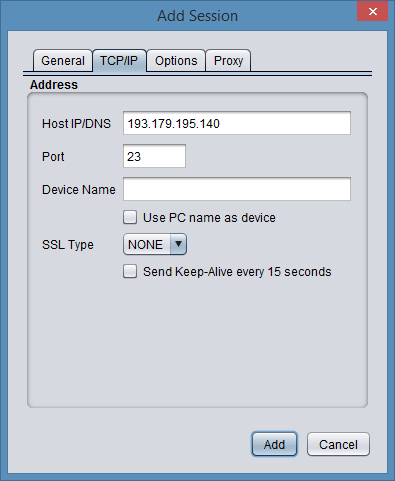
- Nakonec přejděte na záložku Options, kde pro položku Code Page vyberte hodnotu
870, Screen dimensions můžete vybrat27*132
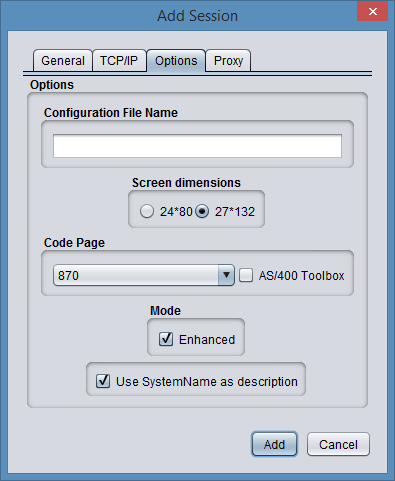
- Klikněte na tlačítko Add
- Nyní vidíte připojovací obrazovku s připraveným profilem
- Vyberte profil klepnutím na něj a klikněte na tlačítko Connect
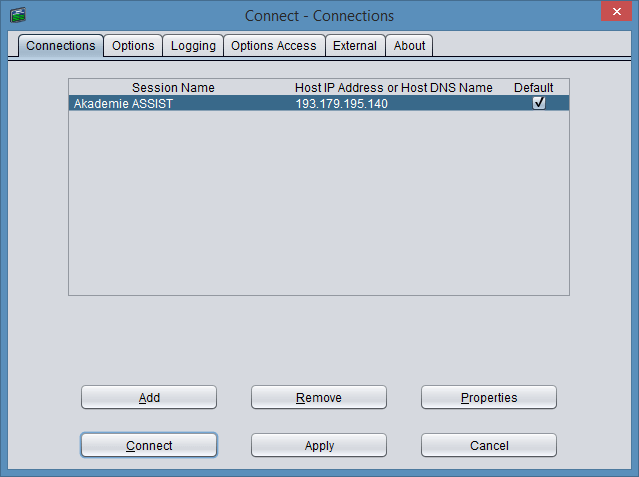
- Dostanete přihlašovací obrazovku operačního systému IBM i (OS/400)
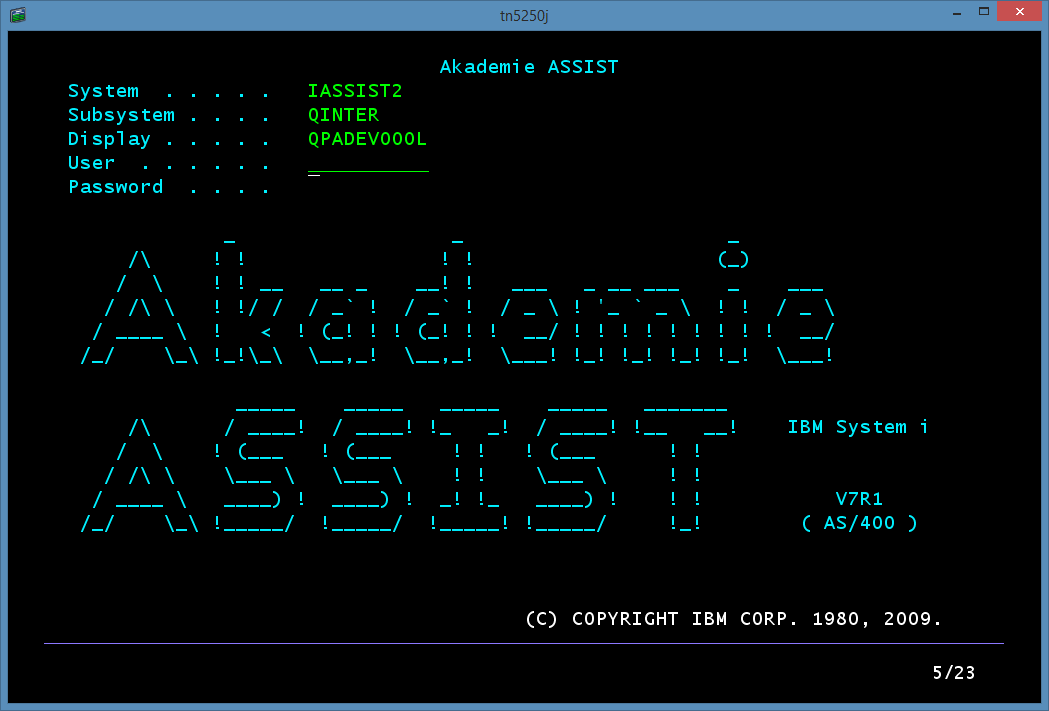
Upozornění
Žádný z těchto emulátorů není dokonalý, jsou nabízeny zdarma. Některé obrazovky se mohou zobrazovat odlišně, případně výjimečně dojde k chybě a program je třeba znovu spustit.
Informace o prostředí operačního systému IBM i (OS/400)
Po přihlášení do operačního systému budete mít k dispozici
- Current knihovnu
AKLIBXXpro vlastní objekty - Uživatelskou knihovnu
CL400LIBse vzorovými programy jazyka CL - Uživatelskou knihovnu
COBLIBse vzorovými programy jazyka COBOL - Uživatelskou knihovnu
CVICENI - Startovací (init) menu
PROST, které se automaticky zobrazí po přihlášení do systému, a které slouží jako základní průvodce informacemi o systému